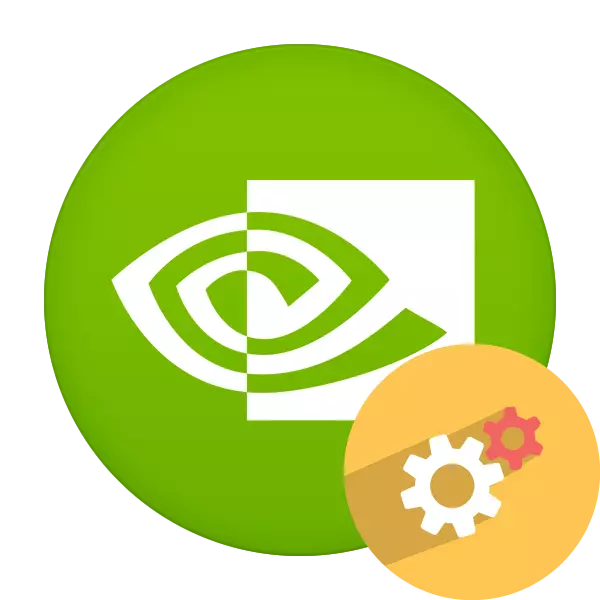
Ara, en molts de sobretaula i portàtils instal·lats targeta gràfica de NVIDIA. Els nous models de targetes gràfiques d'aquest fabricant s'emeten gairebé tots els anys, i el vell es recolzen tant en la producció com en termes d'actualitzacions de programari. Si l'amo de la targeta tal, es pot veure la personalització detallada de les opcions de visualització de gràfics, i el sistema operatiu que s'executa a través d'un programari propietari especial per ser instal·lats juntament amb els conductors. Va ser sobre les possibilitats d'aquest programari, ens agradaria parlar en aquest article.
Configuració de la targeta gràfica NVIDIA
Com s'ha esmentat anteriorment, la configuració es realitza a través d'un programari especial, que es diu «el Panell de control NVIDIA". La seva instal·lació es fa amb el conductor, la càrrega que es requereix per als usuaris. Si no ha instal·lat els controladors o no zadeystvuete la versió més recent, es recomana dur a terme el procés d'instal·lació o actualització. Les instruccions detallades sobre aquest tema es poden trobar en els nostres altres articles en els següents enllaços.
Llegeix més:
Instal·lació dels controladors NVIDIA GeForce Amb Experiència
Actualitzeu els controladors de targeta de vídeo NVIDIA
Entrar al Tauler de control «NVIDIA" és bastant fàcil - Fes clic dret en un espai buit a l'escriptori i en la finestra que apareix, seleccioneu l'element adequat. Amb altres mètodes llançador llegeixen altre material sobre.
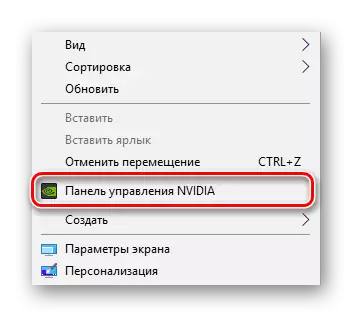
Llegiu-ne més: executeu el tauler de control NVIDIA
En cas de dificultats amb la posada en marxa de el programa necessitat de tractar amb ells un dels mètodes discutits en un article separat al nostre lloc.
configuració de la pantalla
Anar a la categoria de "pantalla". El punt aquí és Pobol, cadascun responsable de la configuració de pantalla específiques que li optimitzar. No són comuns a totes les opcions disponibles per defecte en Windows i la marca de fabricant de la targeta gràfica.
- A la secció "Canvi de la resolució", veurà les opcions habituals per a aquest paràmetre. Per defecte, hi ha diversos espais en blanc, un dels quals es pot triar. A més, no es selecciona la freqüència d'actualització de la pantalla, però no us oblideu d'indicar que el monitor actiu, si s'utilitzen més.
- NVIDIA també li ofereix per crear una solució personalitzada. Això es fa a la "Configuració" prement el botó corresponent.
- Estar segur abans que vostè necessita per acceptar els termes i disposicions d'una declaració legal de NVIDIA.
- Ara s'obre una utilitat addicional en la selecció de la manera de visualització, exploració de tipus d'instal·lació i sincronització. A l'utilitzar aquesta funció només es recomana per a usuaris experimentats que ja estan familiaritzats amb totes les subtileses de treballar amb aquest tipus d'eines.
- A "Canvi de la resolució" hi ha un tercer punt - l'ajust de color. Si no vol canviar res, deixeu el valor predeterminat escollit pel sistema operatiu, o canviar la profunditat de la sortida de profunditat de color d'escriptori, rang dinàmic i format de color al seu discreció.
- Canviar el color de la configuració de l'escriptori també es produeix en la secció veïna. A continuació, amb l'ajuda dels barres de desplaçament indiquen la brillantor, contrast, gamma, matís i la intensitat de la digital. A més, a la dreta hi ha tres variants de les imatges de referència, que els va ser possible realitzar un seguiment dels canvis.
- Rotació de la visualització allà a la configuració habitual de sistema operatiu, però després Panell de control «NVIDIA" també és factible. Aquí no només pot triar l'orientació mitjançant l'establiment dels marcadors, però també al seu torn la pantalla usant els botons virtuals individuals.
- No és la tecnologia HDCP (High-bandwidth Digital Content Protection), que es crea per protegir la transmissió de dades entre dos dispositius de mitjans. Funciona amb equips compatibles, de manera que de vegades és important assegurar-se que la targeta gràfica és compatible amb la tecnologia en qüestió. Pot fer això en el menú "Veure estat HDCP».
- Ara cada vegada més persones es connecten a un ordinador pantalles múltiples per augmentar la comoditat de treball. Tots ells estan connectats a la targeta gràfica a través dels connectors disponibles. Sovint altaveus monitors instal·lats, de manera que ha de triar un d'ells per a la sortida d'àudio. Dut a terme el procediment en el "Digital Audio". Aquí només ha de trobar el connector per connectar i especificar la visualització per a ell.
- Al menú "Ajustar la mida i la posició de l'escriptori" escalament valor d'ajust i la posició de l'escriptori al monitor. Les següents opcions es troben en la manera de reproducció, on es pot establir la resolució i la taxa de refresc per avaluar el resultat.
- L'últim punt és el "Instal·lació de pantalles múltiples". Útil aquesta característica només s'utilitzen dos o més pantalles. S'especifica que les paparres monitors actius i moure les icones de conformitat amb la disposició de les pantalles. Les instruccions detallades sobre com connectar dos monitors es poden trobar en el nostre altre material sobre.
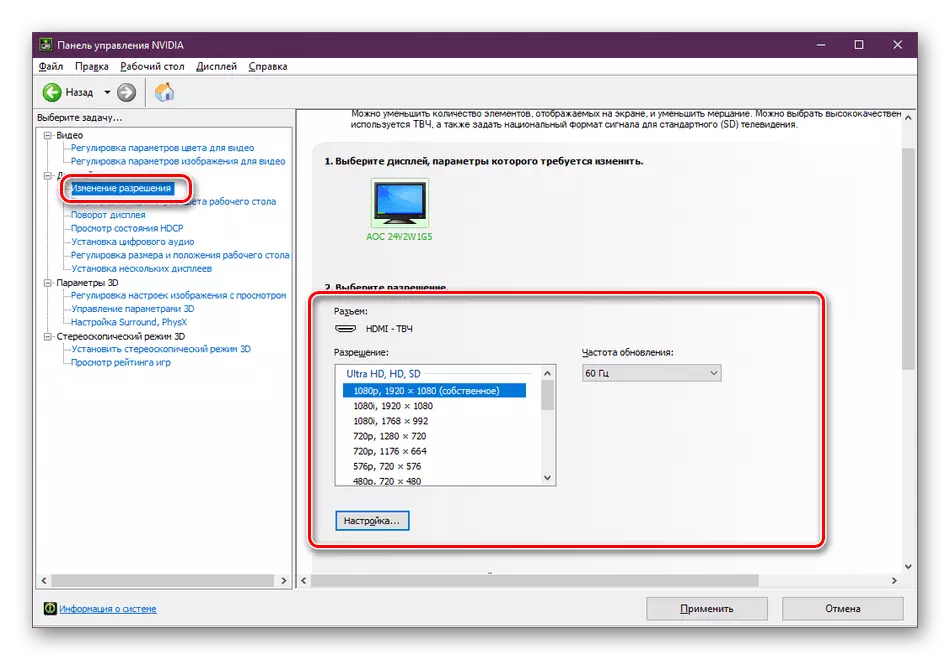
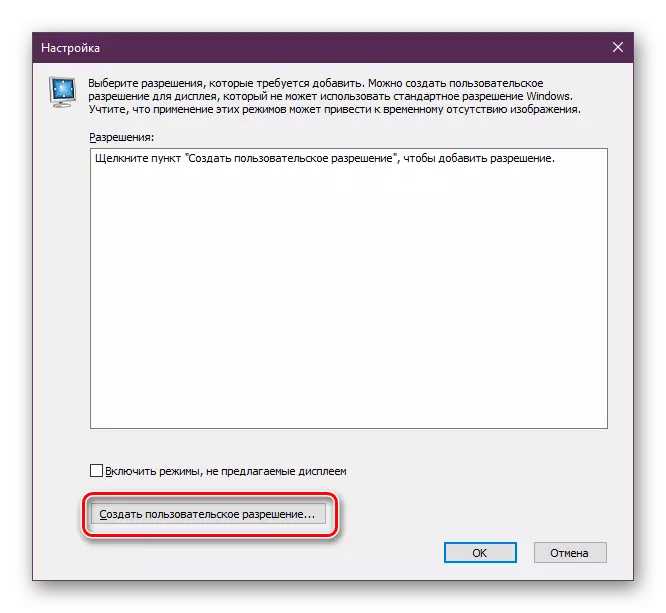
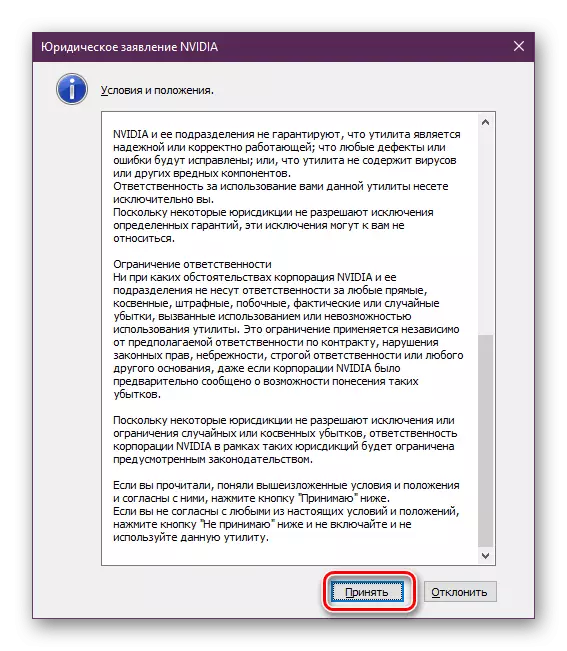
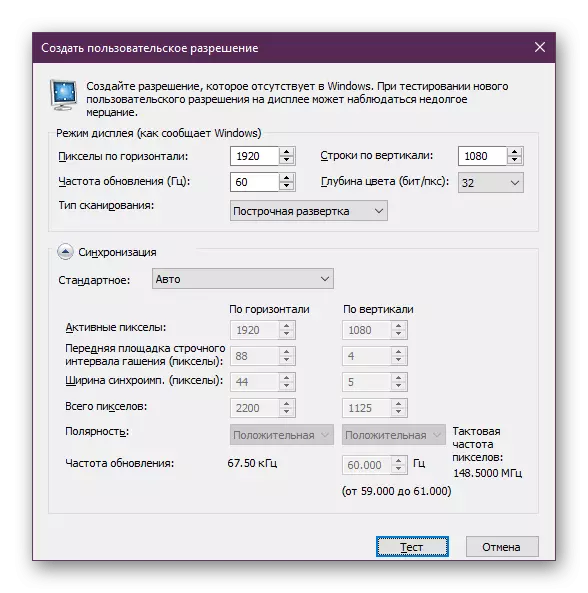
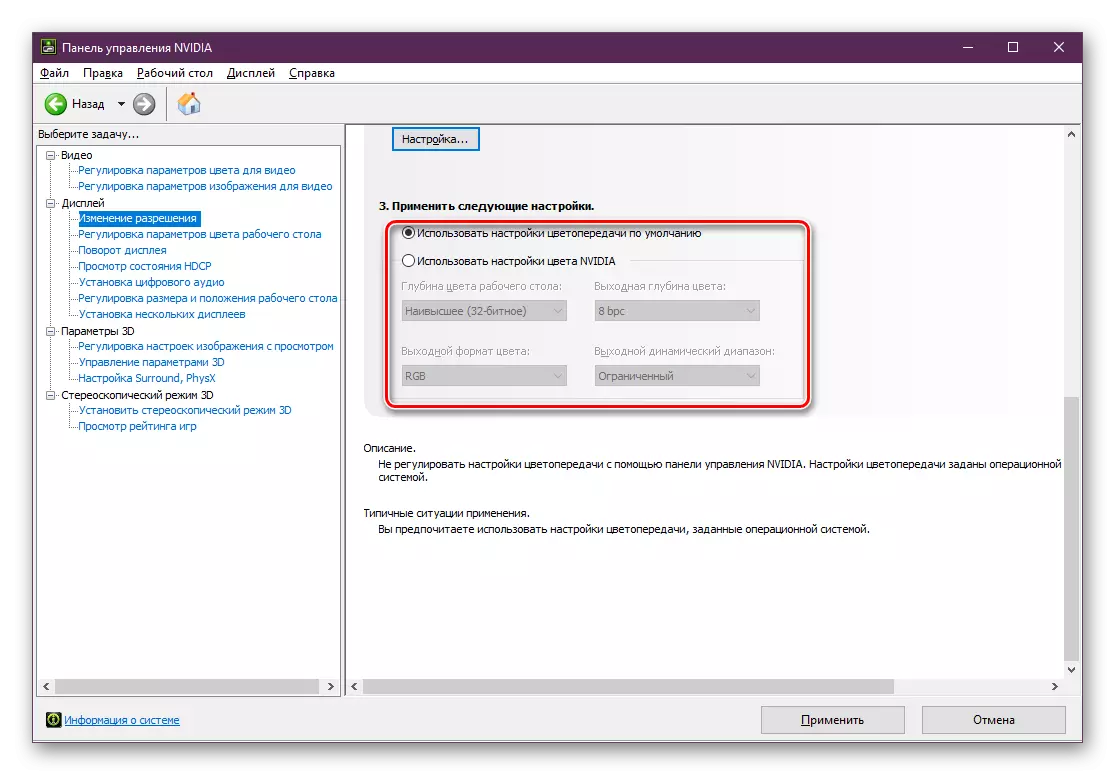
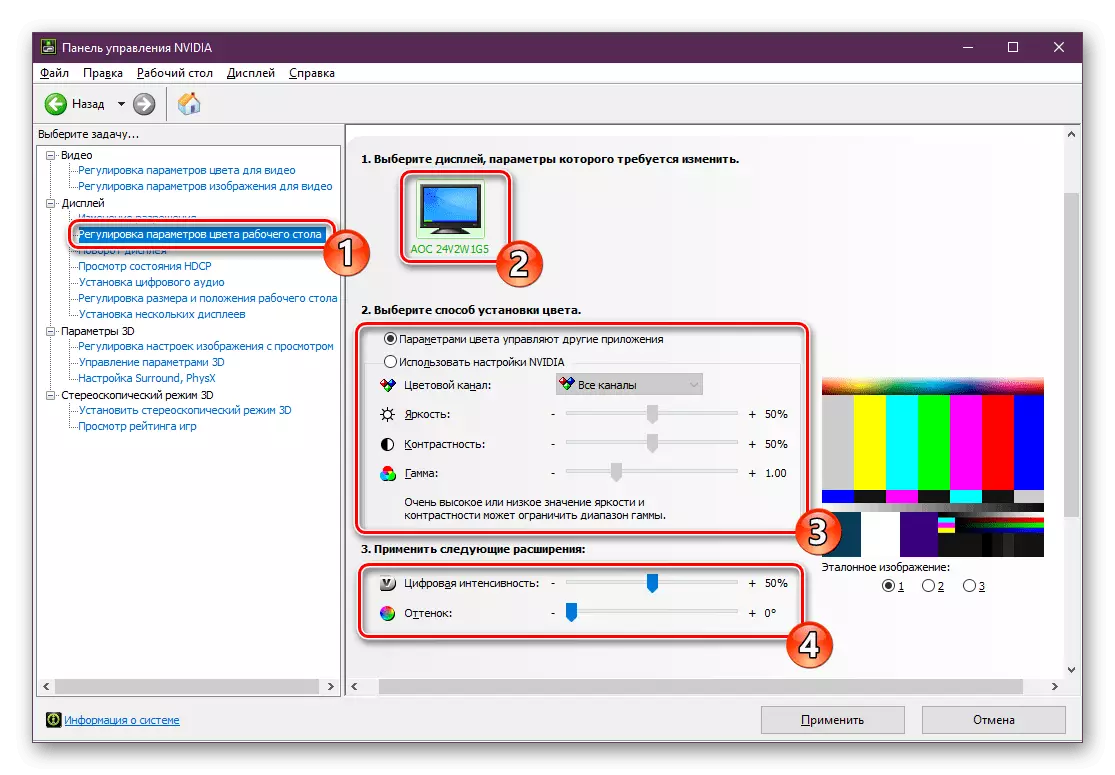
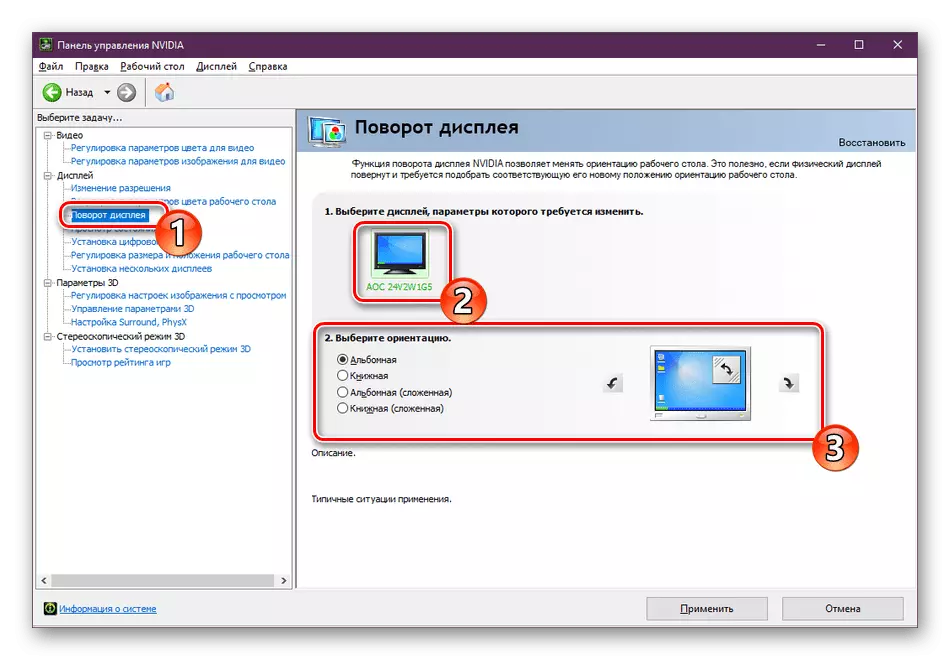

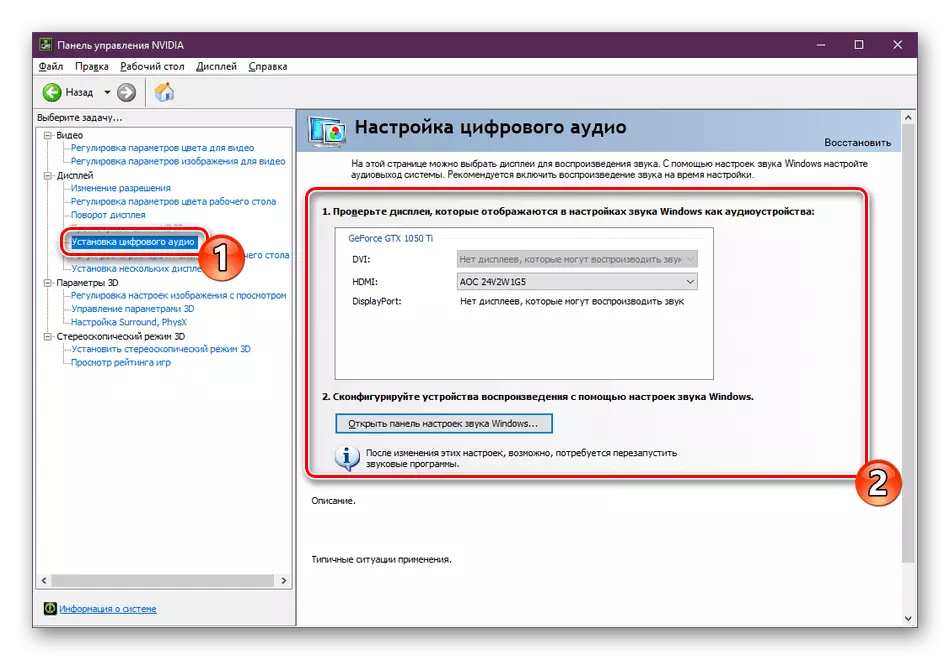

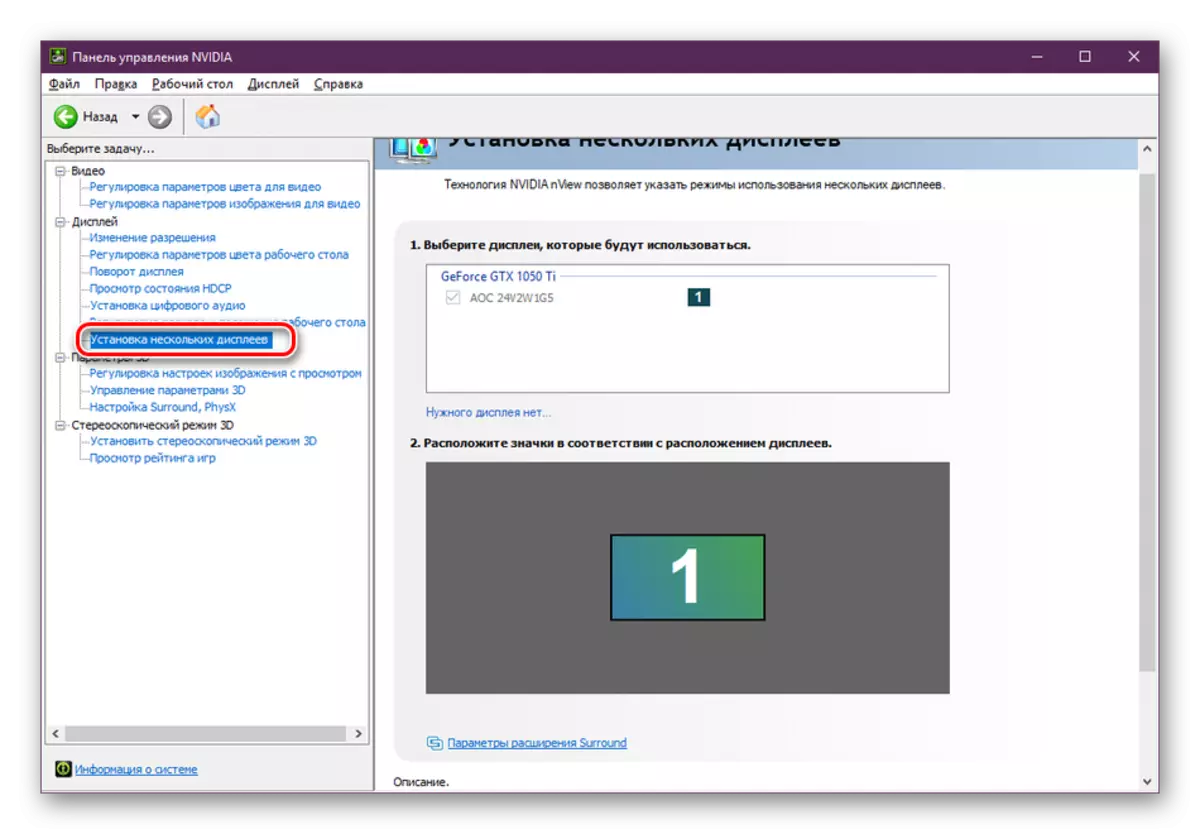
Veure també: Connexió i configuració de dos monitors en Windows
configuració 3D
Com és ben sabut, els gràfics àmpliament utilitzats adaptador perquè funcioni amb les aplicacions 3D-intensius. Es porta a terme la generació i representació per obtenir la imatge necessària a la sortida. A més, l'acceleració de maquinari s'aplica utilitzant components OpenGL o Direct3D. Tots els elements estan al menú "Opcions de 3D», serà més útil per als jugadors que volen establir la configuració òptima per al joc. Amb l'anàlisi d'aquest procediment, es recomana seguir llegint.
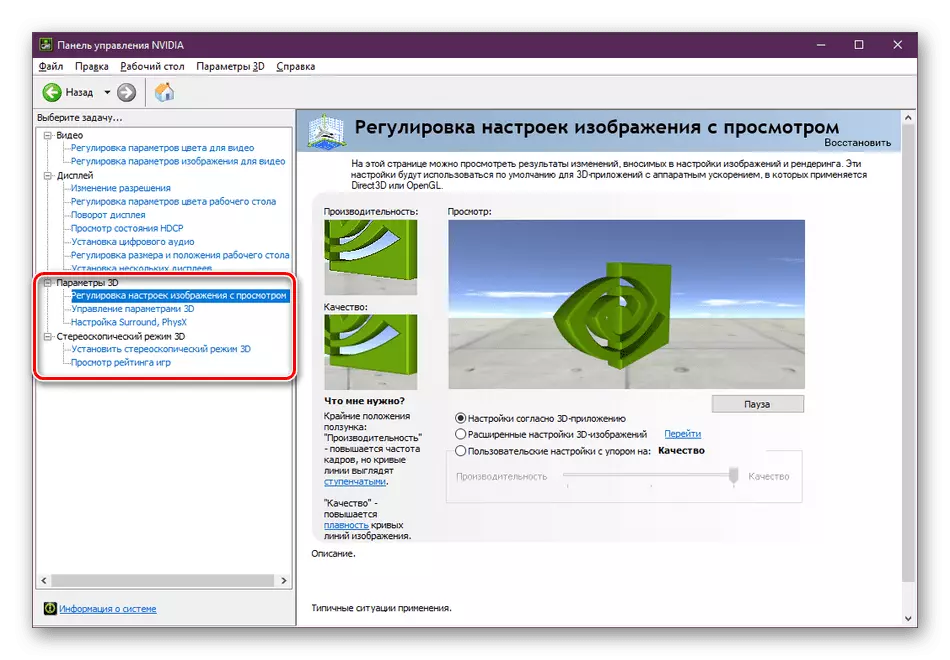
Llegir més: targeta de vídeo NVIDIA ajustos òptims per a jocs
En aquesta nostra familiaritat amb la configuració de les targetes gràfiques NVIDIA està arribant al final. Tots els valors s'estableixen de forma individual per a cada usuari de les seves peticions, preferències, i configurar el monitor.
